Firefox не открывается или не запускается в Windows 11/10
Firefox — второй по популярности браузер на рынке, но иногда он может создавать проблемы. Одной из таких проблем является то, что Firefox не открывается. Есть 2 случая для этого состояния. В первом случае Firefox не откроется, а будет работать в фоновом режиме. Во втором случае приложение также не будет открываться в фоновом режиме. Это может быть вызвано отсутствием или повреждением файлов Firefox , проблемными надстройками, поврежденным профилем пользователя или проблемой с каким-либо драйвером.
Firefox не открывается или не запускается
Случай с Firefox , работающим в фоновом режиме, возникает, когда вы пытаетесь закрыть сеанс Firefox , но на самом деле он не закрывается. Теперь, когда вы знаете возможные причины, если Firefox не открывается или не запускается на вашем ПК с Windows, попробуйте эти предложения, чтобы решить проблему:
- Проверьте диспетчер задач(Task Manager) и завершите процесс Firefox , если он открыт
- Удалить или отключить некоторые надстройки
- Удалить кеш запуска Firefox
- Сбросить Firefox
- Переустановите Firefox
Примените следующие решения последовательно, чтобы устранить проблему.
Браузер файрфокс не открывается
1] Проверьте диспетчер задач(Check Task Manager) и завершите процесс Firefox , если он открыт
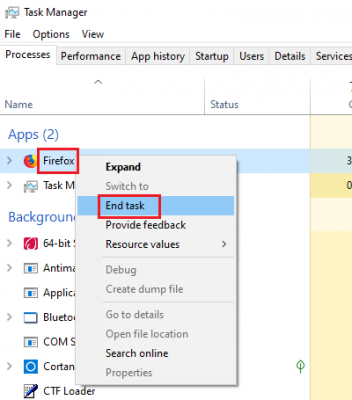
Нажмите CTRL+ALT+DEL, чтобы открыть меню параметров безопасности . (Security Options)Выберите Диспетчер задач( Task Manager) из списка, чтобы открыть его.
Проверьте список запущенных процессов. Если вы найдете Firefox в списке, щелкните его правой кнопкой мыши и выберите « Завершить процесс( End process) » , чтобы завершить его.
Попробуйте снова открыть Firefox , и он будет работать.(Firefox)
2] Удалите(Remove) или отключите проблемные надстройки
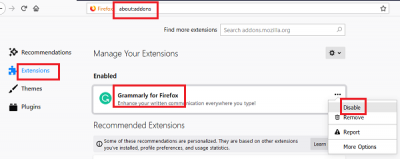
Известно, что неисправные(Faulty) надстройки вызывают проблемы с браузером Firefox . Однако решить проблему будет сложно, поскольку вы вообще не можете открыть браузер.
В такой ситуации попробуйте открыть Firefox , удерживая нажатой кнопку SHIFT . Это откроет браузер в безопасном режиме(Safe Mode) (если вообще откроется).
Затем откройте страницу дополнений, введя about:addons в адресной строке.
На вкладке « Расширения(Extensions) » отключите все непроверенные, подозрительные или менее известные расширения.
Теперь попробуйте открыть Firefox в обычном режиме и проверьте, правильно ли он работает.
3] Удалить кеш запуска Firefox
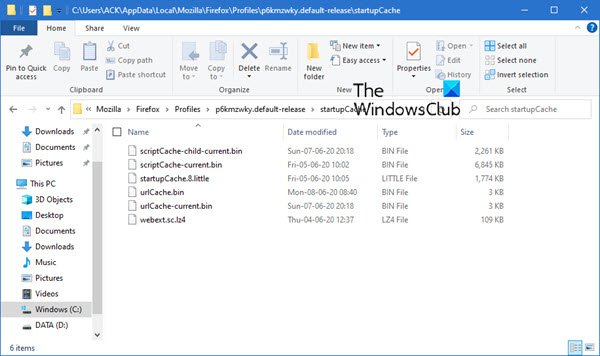
Процедура удаления данных запуска профиля пользователя Firefox следующая:(Firefox)
Откройте Проводник и перейдите к:
C:\Users\<username>\AppData\Local\Mozilla\Firefox\Profiles\p6kmzwky.default-release\startupCache
Здесь <username> должно быть вашим собственным, а цифры ' p6kmzwky ' в имени могут отличаться.
Очистите все файлы в папке startupCache .
about:supportКроме того , вы можете ввести адресную строку Firefox и нажать (Firefox)Enter .
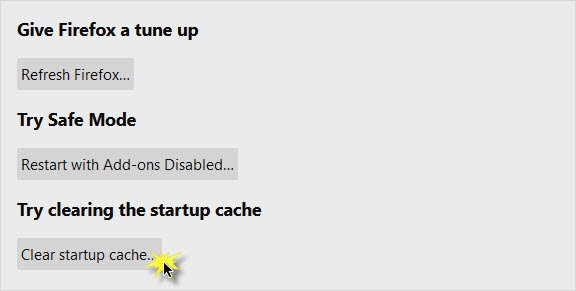
На открывшейся странице нажмите кнопку « Очистить кэш запуска(Clear Startup Cache) » .
Перезапустите Firefox и посмотрите.
4] Сбросить Mozilla Firefox
Если вы не решили проблему, проблема может быть связана с самим приложением Firefox . В таком случае вы можете рассмотреть возможность сброса приложения Mozilla Firefox . Возможно, вам потребуется запустить Firefox в безопасном режиме(start Firefox in Safe Mode) . Это приведет к сбросу многих настроек в браузере, которые вы, возможно, испортили с течением времени.
5] Удалите Firefox(Uninstall Firefox) , а затем удалите все оставшиеся папки.
Если некоторые файлы, связанные с браузером Firefox , были повреждены, вы можете удалить браузер, а затем удалить все файлы. Следует отметить, что при этом вы не повредите никакой информации, хранящейся в облаке.
Приложение можно переустановить позже.
Press Win+R , чтобы открыть окно « Выполнить(Run) », и введите команду appwiz.cpl . Нажмите Enter, чтобы открыть меню « Программы и компоненты(Programs and Features) » .
Щелкните правой кнопкой мыши Mozilla Firefox и выберите « Удалить(Uninstall) » .
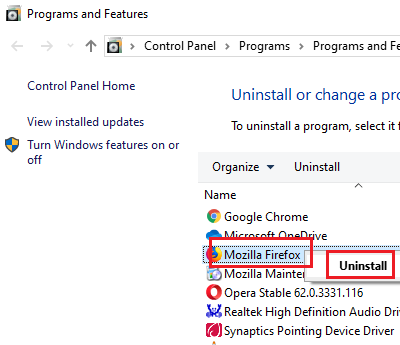
После полного удаления Firefox перезагрузите систему.
Перейдите по пути C:\Program Files в проводнике( File Explorer) и найдите папку Mozilla Firefox .
Щелкните его правой кнопкой мыши и выберите « Удалить(Delete) » . Для этого вам потребуется разрешение администратора.
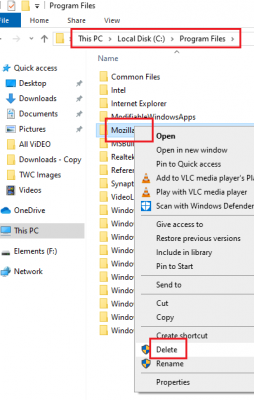
Повторите тот же процесс для пути C:\Program Files (x86) .
Теперь вы можете загрузить и установить его снова с веб-сайта компании.
Hope it helps!
Related posts
Как очистить Cache, Cookies, Browsing History в Chrome and Firefox
Как отключить Session Restore Crash Recovery в Firefox
Восстановить отсутствие или удаленные Firefox Bookmarks or Favorites
Самый полезный Mozilla Firefox О: конфигурация твики
Chrome or Firefox не может скачать или сохранять файлы на вашем компьютере
Как использовать Firefox Task Manager
Как разрешить или Block Add-on installation на Firefox
Change User Interface language для Chrome or Firefox browser
Как отключить уведомления Firefox в Windows 10 Action Center
Отключить, удалить Adobe Flash, Shockwave в Chrome, Firefox, Edge, т.е
Безопасно ли сохранять пароли в Chrome, Firefox or Edge browser?
Set UP Enhanced Tracking, Protection Breach Alerts, Lockwise в Firefox
Как скопировать URLs всех открытых Tabs в Chrome and Firefox browser
Video format or MIME type не поддерживается
Как синхронизировать Tabs между Edge, Chrome and Firefox browsers
Как перевести Web page в Chrome, Firefox and Edge
Fix Firefox Проблемы и вопросы на Windows PC
Захватить или взять скриншоты в браузере Chrome or Firefox
Firefox Containers Целью защиты online identity
Как включить панель инструментов Firefox Bookmarks только на странице New tab
